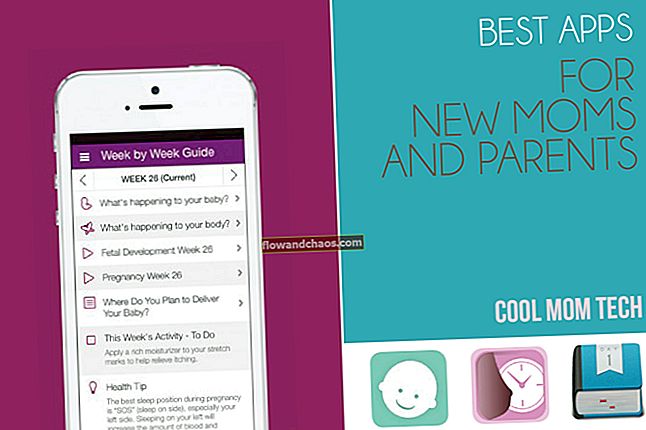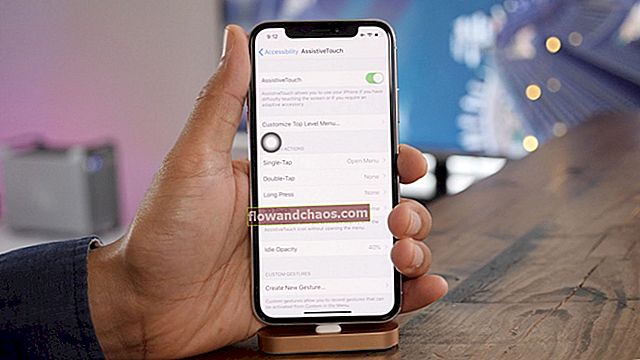Tehnologija Bluetooth ni nova. Utrujeni od žic in kabelskih naprav smo hitro poskočili pri napravah, ki so se rešile vrvic in brezžično delovale. Toda vsaka tehnologija ima svoje pomanjkljivosti in Bluetooth ima lahko nekaj težav, ki jih je mogoče enostavno rešiti. Če se vaš telefon Android ne bo povezal ali združil z Bluetoothom in iščete rešitve, da ga popravite, imamo nekaj nasvetov za vas. Ugotovili bomo razloge za težave z Bluetoothom in si ogledali rešitve, ki vam lahko pomagajo odpraviti težavo.
Preberite tudi: Kako popraviti telefon ali tablični računalnik Android, ki se ne vklopi
Odstranjevanje očitnega s poti
Za začetek si oglejmo osnove in razvrstimo najbolj očitne stvari. Bluetooth je tehnologija, ki omogoča brezžično povezavo dveh naprav, da lahko med njima prehajata podatki in informacije. Pomemben korak za povezavo naprav je znan kot seznanjanje. Ko uspešno seznanite naprave Bluetooth, lahko podatke enostavno prenesete z ene na drugo. Če pa seznanjanje neuspešno ali naprav ne morete seznaniti, obstaja težava s strojno ali programsko opremo katere koli od obeh naprav.
Pomembno je vedeti, da vaš telefon ali naprava, s katero jo boste seznanili, ni vedno v načinu seznanjanja. Vzemimo primer povezovanja slušalk s telefonom prek Bluetootha. Prepričati se morate, da so slušalke v načinu, v katerem jih je mogoče seznaniti. To pomeni, da bi morale biti vaše slušalke v načinu seznanjanja. Vaš telefon bi moral biti pripravljen za skeniranje naprav Bluetooth okoli sebe.

Če naprave niso v pravem načinu, se naprave ne bodo mogle povezati. To je najbolj očiten in osnovni korak za seznanitev dveh naprav Bluetooth. Torej, ko boste Bluetooth uporabljali za seznanjanje telefona z drugo napravo, se prepričajte, da je Bluetooth omogočen v vašem pametnem telefonu in v napravi, ki jo želite seznaniti s telefonom.
Z očitnimi ovirami se lahko zdaj osredotočimo na korake za odpravljanje težav, ki vam bodo pomagali odpraviti težave, tudi ko boste poskusili vzpostaviti povezavo Bluetooth tako, da v obeh napravah vklopite Bluetooth.
1. rešitev: preklopite povezavo Bluetooth
Če povezave Bluetooth ni bilo mogoče vzpostaviti ali če ne uspe seznaniti dveh naprav, je prvi in najosnovnejši korak odpravljanja težav preklop povezave Bluetooth. Povlecite zaslon za obvestila v telefonu in poiščite ikono Bluetooth. Izklopite povezavo Bluetooth, počakajte 10 sekund in jo znova vklopite. Zdaj poskusite preveriti, ali se telefon lahko seznani z napravo Bluetooth ali ne
2. rešitev: odpravite težave, povezane z napravo, s katero se povezujete
Preden začnemo odpravljati težave s telefonom ali tabličnim računalnikom, je treba izključiti dejstvo, da naprava ni vzrok težave. Če želite preveriti, ali naprava deluje ali ne, jo povežite z drugo napravo, kot je drug telefon ali prenosnik, in preverite, ali deluje pravilno na drugih napravah. Če naprava Bluetooth dobro deluje na drugih telefonih ali tabličnih računalnikih, je težava v vašem telefonu, zato je treba v telefonu nadalje odpraviti težave. Če pa se naprava ne poveže z drugim telefonom ali drugo napravo, potem je težava v napravi in boste morda morali za odpravljanje težav slediti navodilom naprave ali pa jo odnesti proizvajalcu, da jo preveri ali zamenjal. To je pomemben korak za zagotovitev, da nadaljnje odpravljanje težav s telefonom postane smiseln korak pri iskanju rešitev za težave z Bluetoothom, na primer zakaj se moj Bluetooth ne poveže.
3. rešitev: Znova zaženite telefon in napravo
Začnite s ponovnim zagonom telefona. Ponovni zagon odpravi preproste napake in pomaga telefonu znova zagnati. Vklopite Bluetooth tako, da povlečete zaslon za obvestila telefona in tapnete ikono Bluetooth po ponovnem zagonu telefona. Prepričajte se, da je naprava v načinu seznanjanja. Bodite blizu telefona in mu dajte nekaj časa, da optično prebere vse bližnje naprave.
Ko telefon na zaslonu prikaže ime naprave, se ga dotaknite in se povežite. Če je povezava uspešna in seznanjanje deluje, je težava odpravljena, če pa težava ni odpravljena, poskusite znova zagnati napravo, ki jo želite povezati. Znova zaženite napravo in jo preklopite v način seznanjanja ter preverite, ali je povezava vzpostavljena in ali je težava odpravljena.

5. rešitev: Odstranite vse seznanjene naprave
Dovolite, da se telefon ali tablični računalnik začne na novo, tako da odstranite vse naprave, ki so bile prej seznanjene. Obstaja velika verjetnost, da si ogledujete seznam z napravami, s katerimi ste se seznanili le enkrat, in se ne bi nikoli več seznanjali. Takšne naprave je najbolje odstraniti s seznama in dovoliti telefonu, da se znova poskusi seznaniti z napravo. Če želite odstraniti vse seznanjene naprave, sledite tem korakom:
- Pojdite v meni Nastavitve telefona
- Dotaknite se Bluetooth
- Ko je Bluetooth vklopljen, boste videli seznam naprav, s katerimi ste ga seznanili
- Ob imenu vsake naprave je ikona nastavitev, tapnite ikono in prekinite seznanjanje naprave
- Naredite to za vse naprave, dokler na vašem seznamu ni nobene naprave
Ko odstranite vse naprave, bo telefon znova začel iskati naprave, s katerimi se lahko poveže. Na njem naj bo prikazana naprava, s katero se želite povezati. Poskusite zdaj seznaniti in preverite, ali deluje.

6. rešitev: Počistite predpomnilnik in podatke Bluetooth
Če je Bluetooth v vašem telefonu že pravilno deloval, vendar ste težave z Bluetoothom začeli opažati pred kratkim, morate razmisliti o brisanju datotek iz predpomnilnika v telefonu Bluetooth. Datoteke predpomnilnika se lahko poškodujejo v določenem časovnem obdobju ali zaradi nekaterih sprememb sistema. Odstranjevanje teh datotek je neškodljivo, ker vsebujejo samo podatke, ki pomagajo telefonu, da vam Bluetooth olajša delovanje. Te datoteke se samodejno znova ustvarijo, ko uporabljate Bluetooth. Če želite izbrisati predpomnilnik Bluetooth, sledite tem korakom:
- V senci obvestila pojdite v meni Nastavitve telefona
- Dotaknite se Upravitelja aplikacij
- Na naslednjem zaslonu boste našli celoten seznam aplikacij. Z zgornjih zavihkov povlecite do možnosti »Vse«, da se prikažejo vsi programi.
- Poiščite Bluetooth in se ga dotaknite
- Na naslednjem zaslonu prisilno ustavite aplikacijo, tako da tapnete Force Stop
- Nato tapnite Počisti predpomnilnik in potrdite izbiro tako, da tapnete V redu
Ko je predpomnilnik očiščen, znova zaženite telefon in poskusite znova vzpostaviti povezavo. Preverite, ali vaš telefon lahko vzpostavi povezavo in ali povezava deluje pravilno ali ne.

Medtem ko čiščenje predpomnilnika odstrani samo datoteke predpomnilnika, je brisanje podatkov Bluetooth podobno ponastavitvi povezave Bluetooth, tako da se začne znova. Po ponastavitvi podatkov ne bo shranjena nobena od prejšnjih podrobnosti Bluetootha, zato, če ste imeli na seznamu seznanjenih naprav Bluetooth povezave ali seznanitve, bodo vse te povezave popolnoma izgubljene. Po čiščenju podatkov boste morali znova seznaniti naprave. Izbrišemo podatke, tako da bo odstranjena kakršna koli poškodovana datoteka, Bluetooth pa bo dobil priložnost za zagon, tako kot se je začenjal prvič. Za brisanje podatkov Bluetooth sledite tem korakom:
- Pojdite v meni z nastavitvami v napravi, tako da tapnete ikono za nastavitve v oknu za obvestila v telefonu
- Dotaknite se Upravitelja aplikacij in pojdite na zavihek z napisom »Vse«
- Poiščite Bluetooth in se ga dotaknite
- Zdaj tapnite možnost, ki pravi Clear Data.
Ko so podatki izbrisani, znova zaženite telefon in nato vklopite povezavo Bluetooth. Ko je druga naprava v načinu seznanjanja, naj telefon ali tablični računalnik išče napravo in vzpostavi povezavo. Ko je seznanjanje končano, preverite, ali povezava deluje brezhibno in ali je težava odpravljena.
7. rešitev: Posodobite programsko opremo
Napravo Android je morda treba posodobiti, kar lahko vključuje posodobitve za nekatere programe, ki morda povzročajo težave Bluetoothu. Veliko stvari je mogoče popraviti s pomočjo posodobitve. Posodobite programsko opremo telefona, da zagotovite, da Bluetooth deluje po pričakovanjih. Če želite ročno preveriti, ali so na voljo posodobitve, sledite tem korakom:
- Pojdite v meni Nastavitve telefona
- Pomaknite se navzdol, da poiščete O napravi in jo tapnite
- Dotaknite se Posodobitev programske opreme (Sistemska posodobitev) in nato Posodobite programsko opremo telefona

Ko je posodobitev končana, se bo telefon znova zagnal. Po ponovnem zagonu telefona poskusite uporabiti Bluetooth in preverite, ali je težava odpravljena.
Preverite tudi posodobitve za napravo Bluetooth, ki jo želite povezati s telefonom ali tabličnim računalnikom. Obstaja možnost, da se naprava morda ne posodobi in zaradi tega povzroča težave. Poskusite vzpostaviti povezavo in preverite, ali deluje po pričakovanjih.
8. rešitev: varen način
Ko telefon uporabljate v varnem načinu, onemogoči vse programe drugih ponudnikov in deluje na najosnovnejši način. To vam pomaga prepoznati težave, ki so lahko povezane s programi tretjih oseb. Včasih so lahko krivde, ko gre za nepravilno delovanje naprave, neodvisne aplikacije. Na Bluetooth lahko vpliva katera od neodvisnih aplikacij in najboljši način za prepoznavanje težave je uporaba telefona v varnem načinu in preverjanje, ali Bluetooth deluje v varnem načinu.
Če želite napravo uporabljati v varnem načinu, sledite tem korakom za Jellybean 4.1 ali novejšo različico:
- Dolgo pritisnite gumb za vklop, da prikažete možnosti napajanja na zaslonu
- Zdaj na zaslonu pritisnite možnost izklopa, dokler se ne prikaže pojavno okno, ki vas bo vprašalo, ali želite znova zagnati telefon, da je varen način
- Dotaknite se možnosti V redu in dovolite, da se telefon znova zažene
- Ko se telefon znova zažene, bo na dnu zaslona prikazan varni način.

Pri telefonih, ki uporabljajo programsko opremo, starejšo od Jellybean 4.1, preprosto znova zaženite telefon in poskrbite, da ob ponovnem zagonu pritisnete in držite tipki za povečanje glasnosti in zmanjšanje glasnosti. Ko se telefon ali tablični računalnik znova zažene, boste na zaslonu videli varni način.
Poskusite uporabiti Bluetooth v varnem načinu in preverite, ali deluje. Če vam to uspe, potem v vaši napravi obstaja aplikacija, ki morda moti povezavo Bluetooth. Če želite poiskati aplikacijo, lahko znova zaženete telefon in se bo vrnil v običajni način. Nato lahko začnete odstranjevati aplikacije, za katere menite, da morda povzročajo težavo.
9. rešitev: tovarniške ponastavitve
Ponastavitev telefona na tovarniške nastavitve je način, da začnete s čisto ploščo. S tem iz telefona odstranite vse podatke in programe drugih proizvajalcev. Pomembno je, da so vsi podatki varnostno kopirani, ko napravo ponastavite na tovarniške nastavitve. Naprave Android že imajo možnost varnostnega kopiranja podatkov v telefonu, vendar je vedno bolje prenesti vse pomembne fotografije, videoposnetke in datoteke v računalnik, preden se odločite za ponastavitev telefona.
- Pojdite v meni Nastavitve telefona.
- Dotaknite se Varnostno kopiranje in ponastavitev.
- Če želite pred ponastavitvijo naprave varnostno kopirati podatke, lahko preverite možnost Varnostno kopiraj in ponastavi.
- Dotaknite se tovarniške ponastavitve.

Telefon bo začel postopek ponastavitve naprave z brisanjem vseh informacij in podatkov, shranjenih v napravi. Ko se postopek ponastavitve konča, lahko poskusite z Bluetoothom preveriti, ali deluje. Če je težava odpravljena, lahko v napravo obnovite vse podatke.
Po drugi strani pa, če težava Bluetooth še vedno obstaja, obstaja verjetnost, da je težava v fizičnih povezavah, ki lahko povzročajo težavo. Če želite odpraviti težavo, odnesite telefon k strokovnjaku ali k proizvajalcu. Za telefone, ki so v garanciji, boste morda lahko dobili zamenjavo.
Kaj storiti, ko se moj Bluetooth poveže z napravo, vendar se Bluetooth v skupni rabi ustavi?
To je bila pogosta težava, ko so uporabniki posodobili sistem Android Jellybean 4.3. Ko je programska oprema dodala podporo za BLE (Bluetooth Low Energy), je napaka povzročila prekinitev povezave Bluetooth z napako, ki je rekla: »Na žalost je skupna raba Bluetooth ustavljena«. Rešitev te težave je bila uporaba aplikacije z imenom Bluetooth Crash Resolver.
Po drugi strani pa lahko uporabniki, ki bi želeli uporabiti drugačno rešitev, napravo ponastavijo na tovarniške nastavitve. Posodobitev je odpravila napako. Torej, če uporabljate Jellybean 4.3, morate razmisliti o posodobitvi programske opreme, da zagotovite, da Bluetooth deluje po pričakovanjih.
Zakaj se moj Bluetooth ne vklopi?
Včasih se Bluetooth ne vklopi. V takih časih je priporočljivo, da ponovno zaženete telefon in poskusite vklopiti Bluetooth. Medtem ko je težava na splošno odpravljena s ponovnim zagonom, razmislite o brisanju predpomnilnika in podatkov Bluetootha ter ponovnem zagonu naprave, da težavo odpravite.
Kaj storiti, ko se Bluetooth ne bo povezal z avtom?
Če ugotovite, da se Bluetooth ne more povezati z avtomobilom, se prepričajte, da je komplet v redu, tako da poskusite povezati drugo napravo. Zdaj morate razumeti, da se protokoli in standardi Bluetooth zelo pogosto revidirajo. Dodani so novi protokoli in imate enega najnovejših pametnih telefonov, vendar je komplet Bluetooth v vašem avtomobilu zelo star, zato lahko pride do težav z združljivostjo.
Če ste se s težavo začeli soočati po nedavni posodobitvi vdelane programske opreme telefona, boste morda želeli preveriti, ali je komplet Bluetooth v vozilu še vedno združljiv ali ne.
Če je, poskusite izbrisati particijo predpomnilnika telefona in se znova povezati. To storite tako:
- Izklopite telefon
- Pritisnite in pridržite gumb za vklop ter gumb za povečanje glasnosti in gumb Domov
- Ko se ikona Android prikaže na zaslonu, spustite gumb za vklop, vendar še naprej držite druga dva, dokler se ne prikaže zaslon za način obnovitve.
- Ko ima telefon obnovitveni meni, spustite vse gumbe in s tipko za glasnost se pomaknite do možnosti, ki pravi »Wipe Cache Partition«
- S tipko za vklop potrdite izbiro
Naprava bo potrdila, da je bila particija predpomnilnika izbrisana, in se vrnila na isti zaslon. Zdaj z gumbom za glasnost označite možnost ponovnega zagona naprave in pritisnite tipko za vklop, da potrdite ponovni zagon.
Ko se naprava znova zažene, poskusite znova vzpostaviti povezavo in preveriti, ali je težava odpravljena.
Vse te rešitve bodo delovale pri popravljanju katerega koli telefona ali tabličnega računalnika Android, ki se ne bo povezal ali združil z Bluetoothom, vključno s Samsung S5, Samsung S6 in S6 Edge, LG G3, LG G4, Nexus 5, Nexus 6, HTC One, HTC One M7, HTC One M8 itd. Če se še vedno soočate s težavo tudi po preizkusu vseh teh rešitev, se obrnite na proizvajalca, trgovino ali svojega operaterja. Pri telefonih, ki so v garanciji, ga bo morda lahko zamenjal tudi proizvajalec.
Preberete lahko tudi: Kako kopirati in prilepiti besedilo v Androidu